Beheben von SMB-Signaturfehlern für den NAS-Zugriff unter Windows 11 24H2
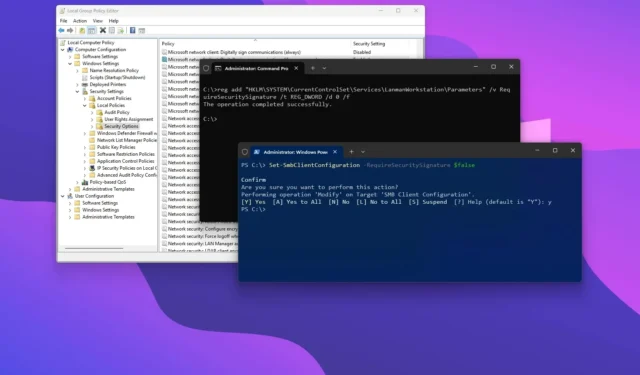
- Um die SMB-Signierungsanforderung unter Windows 11 zu deaktivieren, öffnen Sie den „Gruppenrichtlinien-Editor“ und deaktivieren Sie die Richtlinie „Microsoft-Netzwerkclient: Kommunikation digital signieren (wenn der Server zustimmt)“ .
- Alternativ können Sie dies mithilfe der Eingabeaufforderung oder PowerShell erreichen.
Wenn Sie auf Windows 11 Version 24H2 (Update 2024) aktualisiert haben, stellen Sie möglicherweise fest, dass der Zugriff auf Ihren Network Attached Storage (NAS) unterbrochen ist. In dieser Anleitung werden die Gründe für diese Änderung erläutert und wie Sie das Problem beheben können.
Neben zahlreichen neuen Funktionen, die in Windows 11 24H2 eingeführt wurden, hat Microsoft wichtige Sicherheitsverbesserungen implementiert, die nun die Server Message Block (SMB) -Signierung für die gesamte Kommunikation vorschreiben. Diese Anforderung kann zu Kompatibilitätsproblemen führen, insbesondere bei vielen vorhandenen Dateiservergeräten, die diese Funktion nicht unterstützen, was zu mehreren Fehlermeldungen führt.
Zu den üblichen Fehlermeldungen zählen „Die kryptografische Signatur ist ungültig“, „STATUS_INVALID_SIGNATURE“, „0xc000a000“ und „1073700864“.
Wenn diese Fehler auftreten, haben Sie mehrere Möglichkeiten. Die am meisten empfohlene Lösung besteht darin, die SMB-Signierung auf Ihrem NAS zu aktivieren. Marken wie Synology bieten diese Funktion in ihren Einstellungen „Domain/LDAP“ und „Dateidienste“ an, je nach Ihrem spezifischen Modell. Alternativ können Sie die SMB-Signierung auf dem betroffenen Windows-Computer deaktivieren.
In diesem Handbuch werden die erforderlichen Schritte zum Überprüfen und Aktivieren der SMB-Signierung unter Windows 11 24H2 und anderen betroffenen Versionen des Betriebssystems detailliert beschrieben.
- Deaktivieren der SMB-Anmeldung unter Windows 11 über die Gruppenrichtlinie
- Deaktivieren Sie die SMB-Anmeldung unter Windows 11 über die Eingabeaufforderung
- Deaktivieren der SMB-Anmeldung unter Windows 11 über PowerShell
Deaktivieren der SMB-Anmeldung unter Windows 11 über die Gruppenrichtlinie
Befolgen Sie diese Schritte, um die SMB-Signaturfunktion über die Gruppenrichtlinie unter Windows 11 Pro, Enterprise oder Education zu deaktivieren:
-
Öffnen Sie „Start“ unter Windows 11.
-
Suchen Sie nach gpedit und klicken Sie mit der rechten Maustaste auf das oberste Ergebnis, um auf den Gruppenrichtlinien-Editor zuzugreifen .
-
Navigieren Sie zum folgenden Pfad:
Computer Configuration > Windows Settings > Security Settings > Local Policies > Security Options -
Klicken Sie mit der rechten Maustaste auf die Richtlinie „Microsoft-Netzwerkclient: Kommunikation digital signieren (wenn der Server zustimmt)“ und wählen Sie Eigenschaften aus .
-
Wählen Sie die Option Deaktiviert .
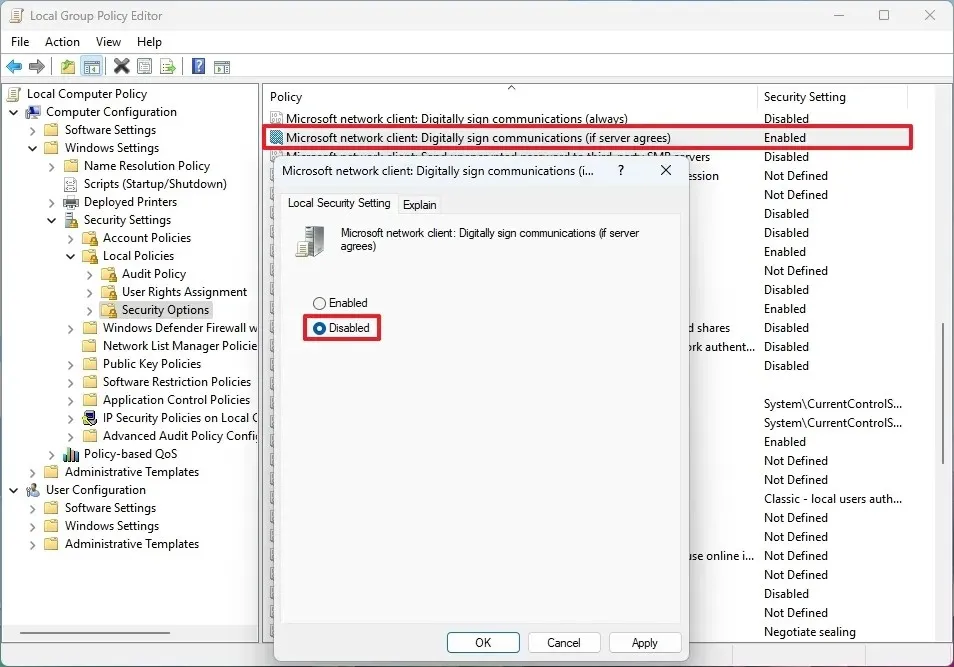
-
Klicken Sie auf die Schaltfläche Übernehmen .
-
Klicken Sie auf die Schaltfläche OK .
-
Starten Sie Ihren Computer neu.
Nach Abschluss dieser Schritte wird die SMB-Signierung deaktiviert, sodass Sie ohne weitere Probleme auf das NAS zugreifen können.
Deaktivieren Sie die SMB-Anmeldung unter Windows 11 über die Eingabeaufforderung
Um die SMB-Signierung über die Eingabeaufforderung zu deaktivieren, befolgen Sie diese Anweisungen:
-
Öffnen Sie „Start“ .
-
Suchen Sie nach „Eingabeaufforderung“ (oder „Terminal“ ), klicken Sie mit der rechten Maustaste auf das oberste Ergebnis und wählen Sie „ Als Administrator ausführen“ .
-
Geben Sie den folgenden Befehl ein, um die SMB-Signierung zu deaktivieren, und drücken Sie die Eingabetaste :
reg add "HKLM\SYSTEM\CurrentControlSet\Services\LanmanWorkstation\Parameters"/v RequireSecuritySignature /t REG_DWORD /d 0 /f
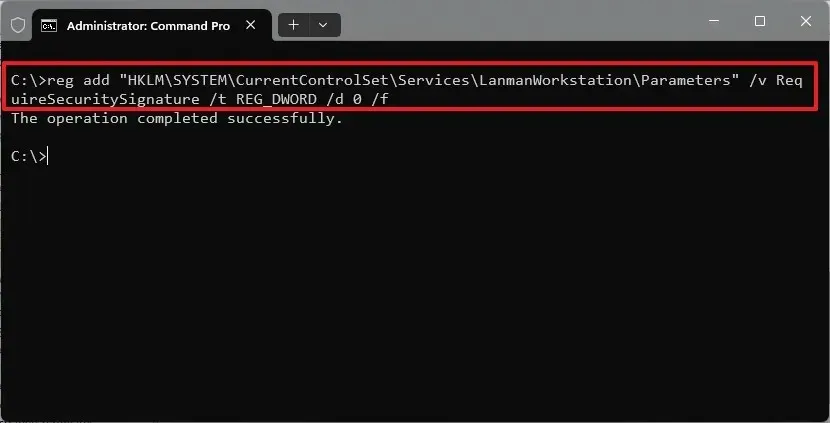
-
Starten Sie Ihren Computer neu.
Nach Abschluss dieser Schritte sollten keine Fehlermeldungen mehr beim Versuch auftreten, über das SMB-Protokoll auf den Dateiserver zuzugreifen.
Wenn Sie diese Änderungen rückgängig machen möchten, wiederholen Sie einfach die Schritte, führen Sie aber in Schritt 3 den folgenden Befehl aus: reg add "HKLM\SYSTEM\CurrentControlSet\Services\LanmanWorkstation\Parameters"/v EnableSecuritySignature /t REG_DWORD /d 1 /f.
Deaktivieren der SMB-Anmeldung unter Windows 11 über PowerShell
Um die SMB-Signaturfunktion unter Windows 11 mit PowerShell zu deaktivieren, befolgen Sie diese Anweisungen:
-
Öffnen Sie „Start“ .
-
Suchen Sie nach PowerShell (oder Terminal ), klicken Sie mit der rechten Maustaste auf das oberste Ergebnis und wählen Sie Als Administrator ausführen .
-
Geben Sie den folgenden Befehl ein, um die SMB-Signierung zu deaktivieren, und drücken Sie die Eingabetaste :
Set-SmbClientConfiguration -RequireSecuritySignature $false
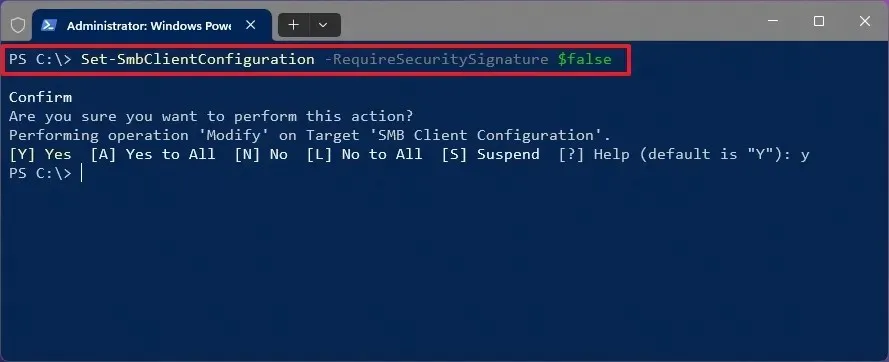
-
Geben Sie „Y“ ein und drücken Sie die Eingabetaste, um die Änderungen zu bestätigen.
-
(Optional) Um den SMB-Signaturstatus unter Windows 11 zu überprüfen, können Sie den folgenden Befehl ausführen:
Get-SmbClientConfiguration | Format-List EnableSecuritySignature,RequireSecuritySignature -
Starten Sie Ihren Computer neu.
Sobald diese Schritte abgeschlossen sind, sollten Sie auf Ihren Dateiserver im Netzwerk zugreifen und ihn durchsuchen können, ohne dass Fehler auftreten.
Wenn Sie diese Änderung später rückgängig machen müssen, folgen Sie einfach denselben Anweisungen, führen Sie jedoch den Befehl Set-SmbClientConfiguration -RequireSecuritySignature $truein Schritt 3 aus.
Überlegungen zur SMB-Signierung
In der Netzwerksprache ist SMB Signing eine Sicherheitsfunktion, die in die CIFS- (Common Internet File System) und SMB-Dateifreigabeprotokolle integriert ist, die in Windows-Speichersystemen verwendet werden. Diese Funktion stellt sicher, dass über das Protokoll gesendete Nachrichten eine Signatur in ihrem Header enthalten, die validiert werden kann, um zu bestätigen, dass der Nachrichteninhalt während der Übertragung unverändert bleibt. Im Wesentlichen hilft dieser Mechanismus dabei, potenzielle Sicherheitsbedrohungen wie Man-in-the-Middle-Angriffe zu verhindern.
Obwohl diese Funktion bereits seit längerem existiert, wurde sie vom Betriebssystem erst ab der Version 24H2 erzwungen.
Letztendlich verbessert die Aktivierung der SMB-Signierung die Netzwerksicherheit zwischen Client- und Servergeräten. Allerdings erfordert sie zusätzliche Verarbeitungsressourcen, was sich auf die Leistung und die Übertragungsgeschwindigkeit zwischen Geräten auswirken kann.
Wenn möglich, ist es die beste Vorgehensweise, Ihr NAS so zu konfigurieren, dass es die SMB-Signaturfunktion unterstützt. Wenn dies nicht möglich ist oder die Leistung beeinträchtigt, stehen mehrere Methoden zur Verfügung, um es unter Windows 11 zu deaktivieren.
Diese Anweisungen können auch hilfreich sein, falls Microsoft diese Funktion in älteren Betriebssystemversionen, einschließlich Windows 10, vorschreibt.



Schreibe einen Kommentar